Uneori, în timpul funcționării unui computer, așa-numitele "frâne" devin din ce în ce mai vizibile. De exemplu, în urmă cu șase luni, aplicațiile au fost deschise mai repede decât acum. Sau, când începeți o funcție, PC-ul gândește minuțios câteva secunde și abia începe, deși a început imediat.
Există o mulțime de motive pentru acest fenomen, dar, acolo unde este posibil, există cea mai banală utilizare a aplicațiilor instalate RAM (RAM). RAM-ul poate fi adăugat în timp ce placa de bază permite, dar nu este nici o soluție. Dar uita-te la rădăcina problemei și a opri aplicațiile inutile - o modalitate foarte bună.
Cum de a elibera RAM-ul?
Există mai multe opțiuni. Din banal - închideți doar ferestrele browser-ului de 20 atunci când începeți jucăria, înainte de a dezactiva serviciile autorun de aplicații individuale, ceea ce duce la o accelerare semnificativă a muncii.
Dar, cum să curățați RAM-ul computerului? Windows are 10 personal de curățare. Sistemul utilizează doar memoria RAM și îi oferă acces la aplicații. Iată câteva modalități de curățare a RAM-ului:
- Software - utilizarea programelor terțe.
- Dezactivați autorun.
- Folosind scripturi.
Fiecare dintre aceste moduri voi încerca să descriu în detaliu.
Curățarea software-ului
Este simplu. Puteți descărca și instala programe care sunt pur și simplu responsabile pentru dezactivarea programelor inutile pe sistemul care rulează. Un bun exemplu de astfel de programe este Memory Cleaner.
Programul este simplu și convenabil. Spre deosebire de mulți asociați care utilizează incorect daunele nu provoacă și are o funcție RAM de curățare. Este dezvoltat și fabricat cu mult timp în urmă, pe lângă faptul că este gratuit. Are o interfață intuitivă.
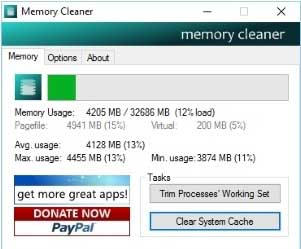
După cum puteți vedea din imagine, programul este foarte simplu. Are doar câteva butoane și este ușor de înțeles. Un avantaj suplimentar este faptul că nu închide aplicațiile active. Dezavantajul este că funcționează în fundal, ceea ce înseamnă că consumă o parte din memoria RAM în sine. Dar acest lucru este deja un rău necesar și este mai bine să cheltuiți 10 pentru a obține 1000.
Script-based - ciudat
Uneori, mă întâlnesc cu scenarii care se pare că ar trebui să curețe RAM-ul. Dintre toți cei prinși, doar unul a lucrat. Mulți alții au creat doar aspectul operei, afișând mesajele lor. Din păcate, scriptul a fost optimizat pentru sistemele Unix. Tot ce a fost întâmpinat pentru Windows doar pretinde că funcționează. Deși nu exclud faptul că undeva găsiți un astfel de scenariu.
SFAT! Principalul lucru este de a testa munca sa astfel încât să nu descarce din greșeală procesele de sistem din memorie, împreună cu aplicații inutile.
Ștergerea automată a copiilor de siguranță
Poate cea mai cunoscută metodă. Windows 10 nu necesită rularea unui heap separat de ferestre pentru a efectua această procedură. Este suficient să apelați managerul de activități (faceți clic dreapta pe meniul "Start" și selectați "Application Manager") și selectați fila Startup în acesta. Când selectăm o aplicație, vedem capacitatea de ao activa sau de a dezactiva.
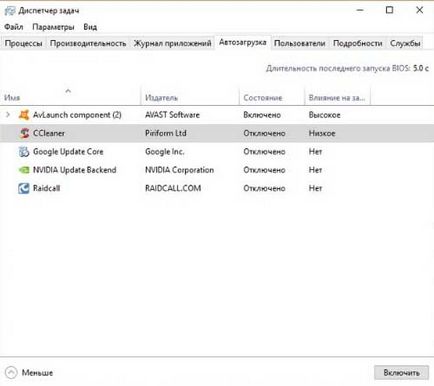
Din fericire, nu puteți dezactiva aplicațiile de sistem în Windows 10, astfel încât să puteți dezactiva în siguranță orice, cu excepția software-ului antivirus.
Deci, ne-am uitat la modalitățile de bază pentru a curăța RAM. Unele dintre ele necesită o repornire. Alții arata sincer ridicol. Al treilea simplu și fiabil, dar nu singurul. Puteți găsi cel puțin încă câteva căi, dar la rândul lor, acestea necesită cunoștințe.
(Încă nu există rating)
Articole similare
Trimiteți-le prietenilor: